win10系统电脑开机不显示桌面图标的教程
更新日期:2019-06-27 作者:大番茄系统下载 来源:www.51luobo.cn
今天和大家分享一下win10系统电脑开机不显示桌面图标问题的解决方法,在使用win10系统的过程中经常不知道如何去解决win10系统电脑开机不显示桌面图标的问题,有什么好的办法去解决win10系统电脑开机不显示桌面图标呢?小编教你只需要 1、同时按住键盘上的 Ctrl+shift+Esc,调出电脑的任务管理器,也叫资源管理器。 2、在弹出的‘任务管理器’窗口,依次点击打开‘文件’---‘新建任务’。就可以了;下面就是我给大家分享关于win10系统电脑开机不显示桌面图标的详细步骤::
以上就是解决电脑开机不显示桌面图标的方法了,希望能帮助你解决问题
1、同时按住键盘上的 Ctrl+shift+Esc,调出电脑的任务管理器,也叫资源管理器。

2、在弹出的‘任务管理器’窗口,依次点击打开‘文件’---‘新建任务’。
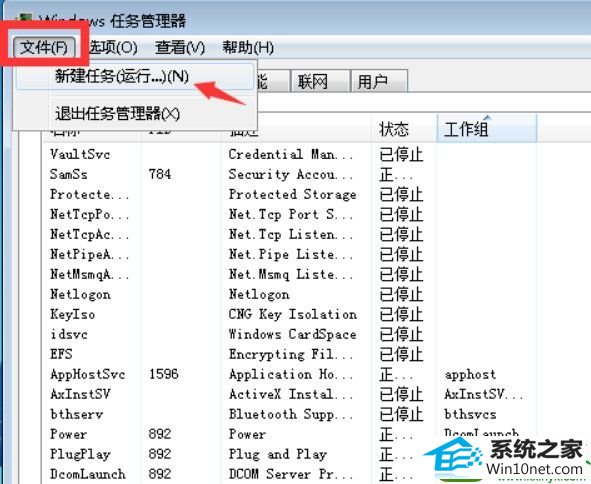
3、在弹出的创建新任务的窗口中,输入“explorer.exe”,点击打开,稍等片刻,电脑桌面的图标应该就显示出来了。
有时输入一次explorer.exe命令没有反应,没关系,这个时候我们再输多一两次,对电脑没有影响的。
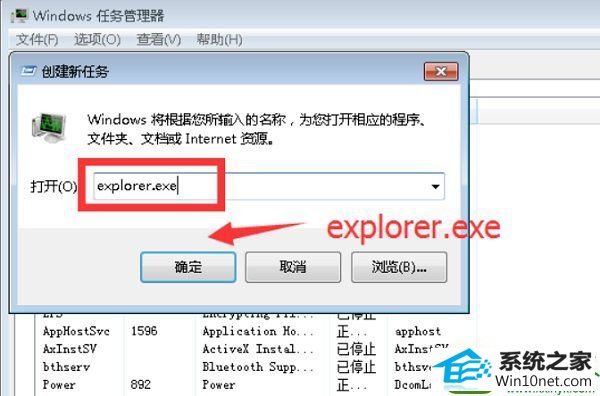
4、如果电脑是新装的电脑,桌面除了系统图表之外就没有别的图标,这个时候要检查下,桌面设置中是否有选中系统图标显示在桌面。
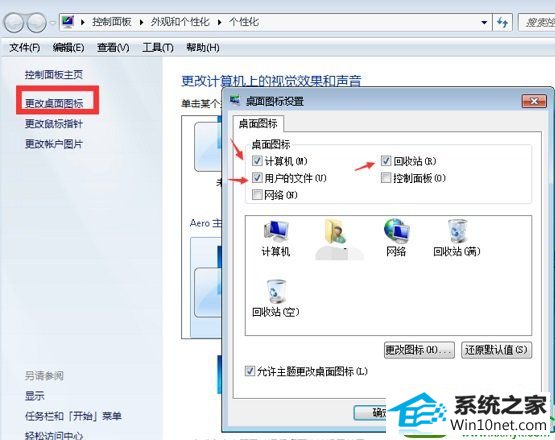
方法二、
如果通过上述设置的方法不能奏效,那就有可能是病毒的原因致使开机不显示桌面。
1、重新开机,然后一直不停地按键盘上的F8键进入安全模式。
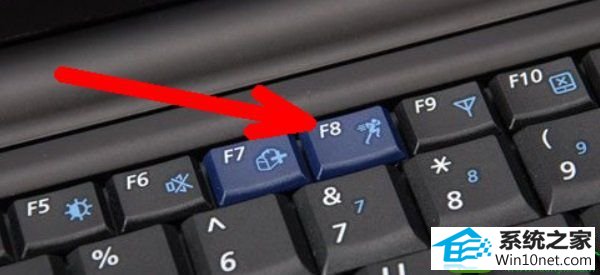
2、此时已经进入安全模式,你选择第项进入安全模式。
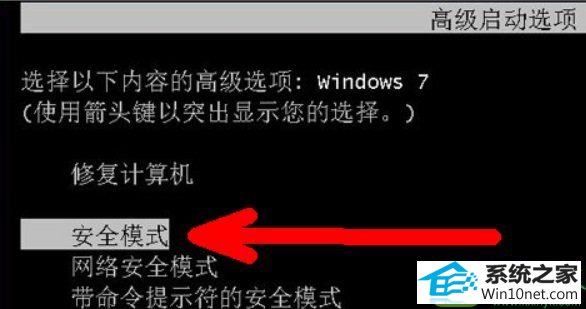
3、如果是病毒的原因,进入安全模式之后应该会出现界面,因为病毒文件无法在安全模式下运行。

4、然后打开你电脑上安装的杀毒软件,有些软件在安全模式下不能工作,但是一些装机必备的安全软件可以在安全模式下工作,你打开之后进行杀毒。
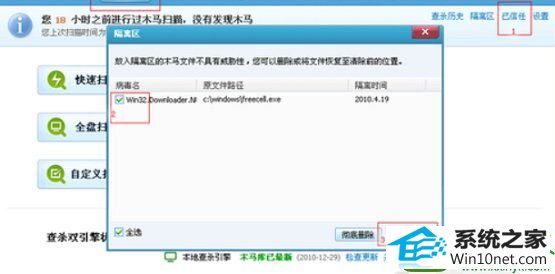
win7系统推荐
栏目专题推荐
系统下载推荐
- 系统之家Win10 典藏装机版 2021.06(32位)
- 雨林木风 Ghost Win7 32位纯净版 v2019.07
- 雨林木风Win7 企业中秋国庆版64位 2020.10
- 电脑公司Windows xp 完美装机版 2021.02
- 雨林木风Win10 安全装机版 2020.10(64位)
- 深度技术win7免激活64位热门精致版v2021.10
- 深度技术Windows10 32位 修正装机版 2021.03
- 系统之家v2021.12最新win7 64位专注清爽版
- 番茄花园Win7 32位 官网装机版 2020.09
- 系统之家W7 电脑城2020新年元旦版 (32位)
- 深度技术Win10 64位 大神装机版 2020.07
- 深度技术Win7 极速装机版 v2020.03(32位)
- 番茄花园Ghost Win7 32位 娱乐装机版 2020.12
系统教程推荐
- win10系统电脑屏幕出现雪花看着非常难受的还原方法
- 技术员练习win10系统纯净版找不到windows Media player播放器的步骤
- 技术员细说win10系统无法同时登录QQ的步骤
- 技术员详解win10系统安装qq2012提示“运行程序配置不正确”的办法
- 帮您处理win10系统本地连接没有有效的ip配置的问题
- 手把手修复win10系统将qq视频导出来的教程
- 大师设置win10系统office20010更新后无法使用的步骤
- 图文操作win10系统笔记本HdMi输出电视没声音的步骤
- w7装机版分辨率配置办法
- 技术编辑还原win10系统观看不了网络视频的问题
- win10装机版系统如何显示计算机图标
- win10系统安装Boson netsim的解决方案
- win7电脑玩游戏无法最大化窗口游戏的设置方案?